1 технология форматирования абзацев в редакторе word
ВВЕДЕНИЕ
Простейшие текстовые редакторы, подобные Блокноту, не отслеживают смысловую логику документа. В них основной структурной единицей является символ. В текстовом процессоре Microsoft Word в качестве элементарного структурного блока рассматривается абзац. Microsoft Word считает, что содержимое абзаца является связанным текстом, и сам расставляет буквы и слова внутри абзаца наилучшим образом в соответствии с назначенными пользователем правилами форматирования.
Под абзацем в текстовом процессе понимается фрагмент текста между двумя маркерами абзаца, которые вставляются при нажатии на клавишу Enter. Абзац может состоять из нескольких предложений, фраз, слов и одного символа. Маркером конца абзаца является символ  . При печати документа все маркеры конца абзаца становятся невидимыми и на бумагу не выводятся. Текстовый редактор Microsoft Word предоставляет эффективные средства для оформления абзацев.
. При печати документа все маркеры конца абзаца становятся невидимыми и на бумагу не выводятся. Текстовый редактор Microsoft Word предоставляет эффективные средства для оформления абзацев.
Параметры абзаца можно устанавливать непосредственно перед вводом текста, а также форматировать уже существующие.
Цель дипломной работы – исследовать возможности редактора Microsoft Word по форматированию абзацев. Для достижения поставленной цели в работе рассмотрены следующие вопросы:
- основные параметры форматирования абзацев;
- форматирование абзацев с помощью панели инструментов;
- форматирование абзацев с помощью линейки;
- форматирование абзацев с помощью команд меню Формат, Абзац;
- оформление и заливка абзаца;
- создание буквицы в начале абзаца;
Во второй части дипломной работы рассматриваются требования к электробезопасности в помещениях с ПК.
1 ТЕХНОЛОГИЯ ФОРМАТИРОВАНИЯ АБЗАЦЕВ В РЕДАКТОРЕ WORD
1.1 Основные параметры форматирования абзацев
Абзац в Microsoft Word является форматируемой единицей. Умение правильно форматировать абзац с помощью многочисленных параметров при работе с документами Microsoft Word так же важно, как и умение правильно форматировать символ. Для абзацев существуют свои параметры форматирования:
- Выравнивание.
Абзацы на странице могут быть выровнены по левому, по правому краям, по центру и по ширине. Абзацы, выровненные по левому краю, выровнены слева, но имеют неровный правый край (по умолчанию в Word). Используется в информационных письмах или в качестве основного текста в англоязычных книгах. Абзацы, выровненные по правому краю, выровнены справа, но имеют неровный левый край. Такой тип выравнивания может быть использован в верхних и нижних колонтитулах документа или в случае создания списка, в котором элементы правого столбца выровнены по правому краю. Выравнивание абзацев по центру используются для заголовков. Абзацы, выровненные по ширине, имеют ровные правый и левый края. Используются в формальных деловых письмах, в русскоязычных книгах, а также в текстах колонок.
- Отступы – расположение абзацев между полями.
Поля определяют общую ширину основой текстовой области, то есть расстояние между текстом и краем страницы. Отступ определяет расстояние между абзацем и левым или правым полем. Существует возможность увеличить или уменьшить отступ одного абзаца или группы абзацев. Кроме того, отступ может быть отрицательным (такой отступ называется также выступом). В этом случае абзац выступает за край текста в сторону левого поля. Создание выступа позволяет задать отступ для всех строк абзаца, за исключением первой.
- Позиции табуляции. Позиция табуляции – отметка на горизонтальной линейке, указывающая величину отступа текста или место, с которого будет начинаться колонка текста. Позволяет выравнивать текст по центру, левой или правой границе, разделителю целой и дробной части или черте. Перед позицией табуляции можно вставлять особые знаки, например точки или тире.
- Интервалы – изменение интервалов между строками и абзацами. Расстояние между строками в тексте принято называть межстрочным интервалом или интерлиньяжем. Интерлиньяж изменяется в строках. Обычный текст имеет одинарный интервал в одну строчку. Microsoft Word автоматически управляет интервалами между строками, увеличивая или уменьшая интерлиньяж, например, в случае наличия в строке больших символов или верхнего индекса.
Типы интервалов:
- «одинарный» - определяется наибольшим размером в данной строке, к которому добавляется величина, зависящая от используемого шрифта.
- полуторный – превышает одинарный междустрочный интервал в полтора раза,
- двойной – превышает одинарный междустрочный интервал в два раза,
- множитель – междустрочный интервал, увеличивающийся или уменьшающийся в соответствии с определенным множителем.
- линии, рамка и заливка.
1.2 Способы выделения абзаца
Во многих случаях для произведения форматирования абзаца достаточно установить курсор внутри абзаца. Однако в некоторых случаях возникает необходимость форматирования нескольких абзацев одновременно. Поэтому абзац или абзацы можно выделять следующими способами, представленными в таблице 1.
Таблица 1. Способы выделения абзацев
| Действие с мышью | Область щелчка | Выделение |
| Нажать левую кнопку мыши и перемещать | Текст с начальной точки выделения | От начальной точки выделения до необходимой точки посимвольно |
| Тройной щелчок левой кнопкой мыши | Внутри абзаца | Абзаца |
| Двойной щелчок | Напротив абзаца на полосе выделения | Абзаца |
| С помощью клавиатуры комбинация клавиш Shift+Ctrl+ | Установить курсор перед первым символом абзаца (после последнего) | Абзаца или нескольких смежных абзацев |
1.3 Форматирование абзацев с помощью панели инструментов
Панель инструментов Форматирование является удобным средством для форматирования абзацев. По умолчанию на панели инструментов Форматирование (рис. 1.1) размещены кнопки для создания нумерованных и маркированных списков, создания и отмены отступов и управления выравниванием, для создания линий и рамок. Для установки интервалов между строками можно использовать панель инструментов Расширенное форматирование, которую можно установить с помощью команды Вид/Панели инструментов/Настройка/Панели инструментов/Расширенное форматирование.
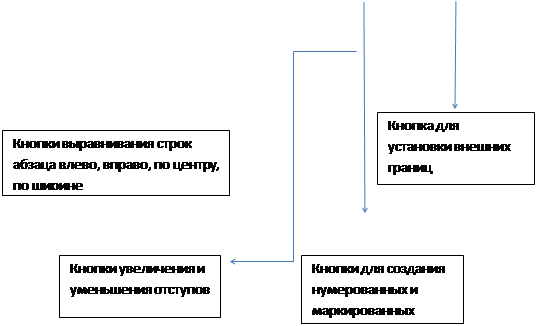
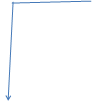

Рисунок 1.1 Панель инструментов Форматирование
1.4 Форматирование абзацев с помощью линейки
Линейка (рис. 1.2) – это средство быстрого доступа к некоторым параметрам форматирования абзацев и страниц.

Рисунок 1.2 Линейка форматирования
Линейка проградуирована в сантиметрах. За отметку 0 принимается граница левого (для вертикальной линейки верхнего) поля страницы. В области текста линейка имеет белый цвет, в области полей границы – более темный.
На нижнем крае линейки имеются два треугольных маркера, которые отмечают границы текста, т.е. левое и правое поле страницы. Треугольный маркер на верхнем крае линейки отмечает отступ первой строки абзаца.
С помощью линейки можно быстро устанавливать, перемещать или удалять позиции табуляции любого стиля выравнивания. Линейка отображает позиции табуляции (рис. 1.3) в виде крошечных вертикальных черточек внизу линейки.
Рисунок 1.3 Позиции табуляции
1.5 Форматирования абзацев с помощью команды меню Формат/Абзац
Форматирование абзацев можно производить командами меню Формат/Абзац, которое вызывает диалоговое окно «Абзац». Окно содержит две вкладки.
Первая вкладка – Отступы и интервалы – управление элементами формата абзаца
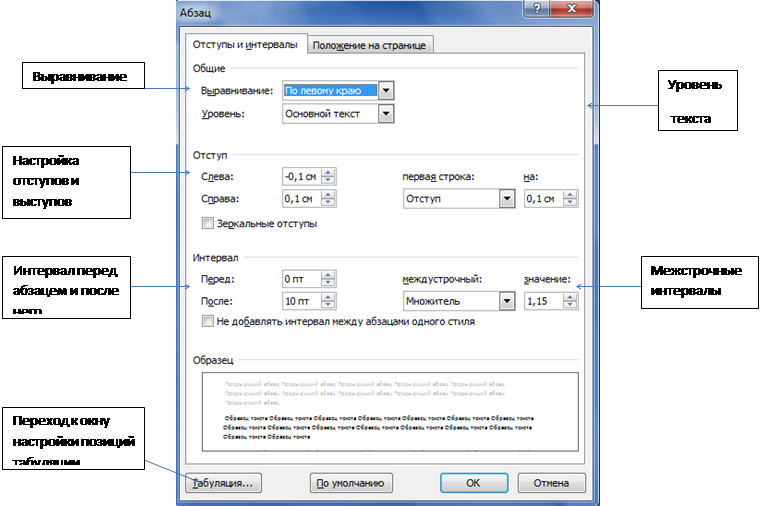
Рисунок 1.4 Вкладка Отступы и интервалы
Вторая вкладка – Положение на странице – управляет параметрами размещения абзаца относительно конца страницы. Эта вкладка содержит следующие опции (рис.1 .5):
- запрет висячей строки – запрещается печатать одну первую или последнюю строку абзаца на другой странице (можно не менее 2 строк);
- не разрывать абзац, т.е. располагать целиком на одной странице;
- не отрывать от следующего абзаца – текущий и следующий абзацы печатаются на одной странице;
- с новой страницы – выделенный абзац начинать с новой страницы, вставляя разделитель страниц;
- запретить нумерацию строк абзаца;
- запретить автоматический перенос слов.
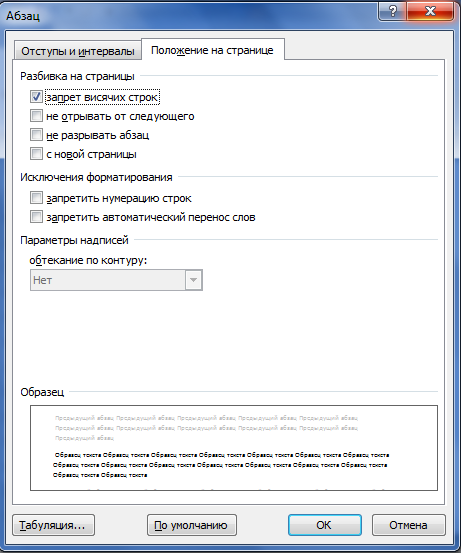
Рисунок 1.5 Вкладка Положение на странице
1.6 Обрамление и заливка абзаца
Для большей выразительности оформления абзацев используются различные способы обрамления, заполнения узором, изменения цвета и т.д. Производится это при помощи команд диалогового окна Граница и заливка (рис.1.6), которое появляется в результате выбора команды Формат/Границы и заливка.








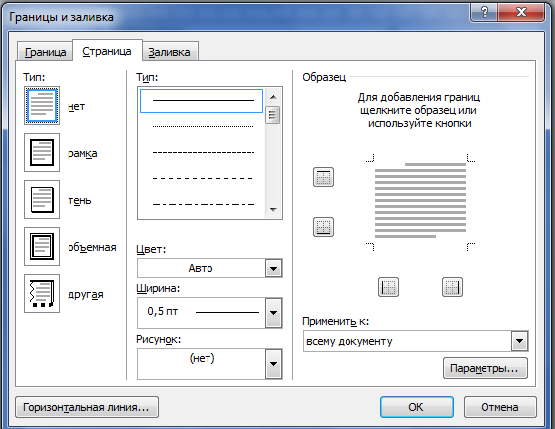
Рисунок 1.6 Диалоговое окно Граница и Заливка
Рамка окружает выделенный абзац или группу абзацев со всех сторон. Доступны два типа представленных рамок: рамка и тень. Линия может быть проведена с одной или нескольких сторон выделенного абзаца или группы абзацев. Кроме этого имеется дополнительная возможность провести раздельную линию между абзацами, которая не будет относиться ни к последующему абзацу, ни к предыдущему абзацу, а будет составлять отдельный абзац. Имеется 11 типов линий, и можно выбрать любой из них при создании линии, рамки или тени. Ширина обрамления (рамок и линий) абзаца определяется отступом абзаца; если отступов нет, она определяется по полям страницы.
На вкладке Заливка задаются тип и цвет узора, цвет фона. Для контроля над результатом выбора узора и цвета используется окно Образец. С помощью узора можно добиться захватывающих результатов, усиливающих эффект восприятия документа.
1.7 Создание буквицы в начале абзаца
Абзац можно сделать более интересным по виду, начав его с буквицы, которая представляет собой встроенную в абзац большую прописную букву (рис. 1.7). Верх буквицы или слова выравниваются по верху первой строки абзаца. Несколько последующих строк имеют вначале отступ для текста буквицы.
Шрифт буквицы должен сочетаться с остальной частью абзаца. Когда установлен формат буквицы, Word заключает выделенный текст в специальный блок, ограниченной прямоугольной рамкой, - кадр. Это позволяет изменять размер и позицию буквицы. Прочая часть абзаца остается вне кадра.

Рисунок 1.7 Буквица
Для создания буквицы необходимо:
1) выделить первую букву абзаца;
2) из меню Формат выбрать команду Буквица (рис. 1.8);
3) выбрать положение буквицы, установить шрифт, высоту буквицы (в строках), расстояние до текста.
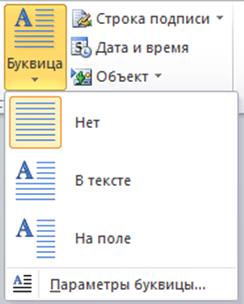
Рисунок 1.8 Диалоговое окно Буквица
ЗАКЛЮЧЕНИЕ
Настройка абзацев позволяет полностью изменить вид документа. Меняя значения междустрочного интервала, можно визуально увеличить или уменьшить размер документа. При этом можно задавать вполне стандартные значения отступа первой строки, и при этом, придать документу правильный и завершенный вид. Это имеет определенное значение для общего вида документа, ведь отсутствие визуального оформления абзаца ухудшает «удобочитаемость» документа.
Знать, как оформить абзацы, необходимо каждому, кто работает с документами, требующими хотя бы минимального оформления.








